Beschläge mit Plate einlassen
In dieser Schritt-für-Schritt-Anleitung werden wir ein Soss Scharnier Modell 101 mit Platte installieren. Bei dieser Anwendung wird der Frontanschlag zum Ausrichten verwendet.
1. Hardware im Hardware-Katalog von ShaperHub finden
Der Shaper Beschlagskatalog ist deine Quelle für präzise, Shaper-geprüfte Beschlagsvorlagen.
Du findest ihn, indem du in deinem Browser zu ShaperHub navigierst und auf „Hardware Catalog" klickst:

Um das Soss 101 Scharnier im Hardware-Katalog zu finden, suche nach "Soss 101:":
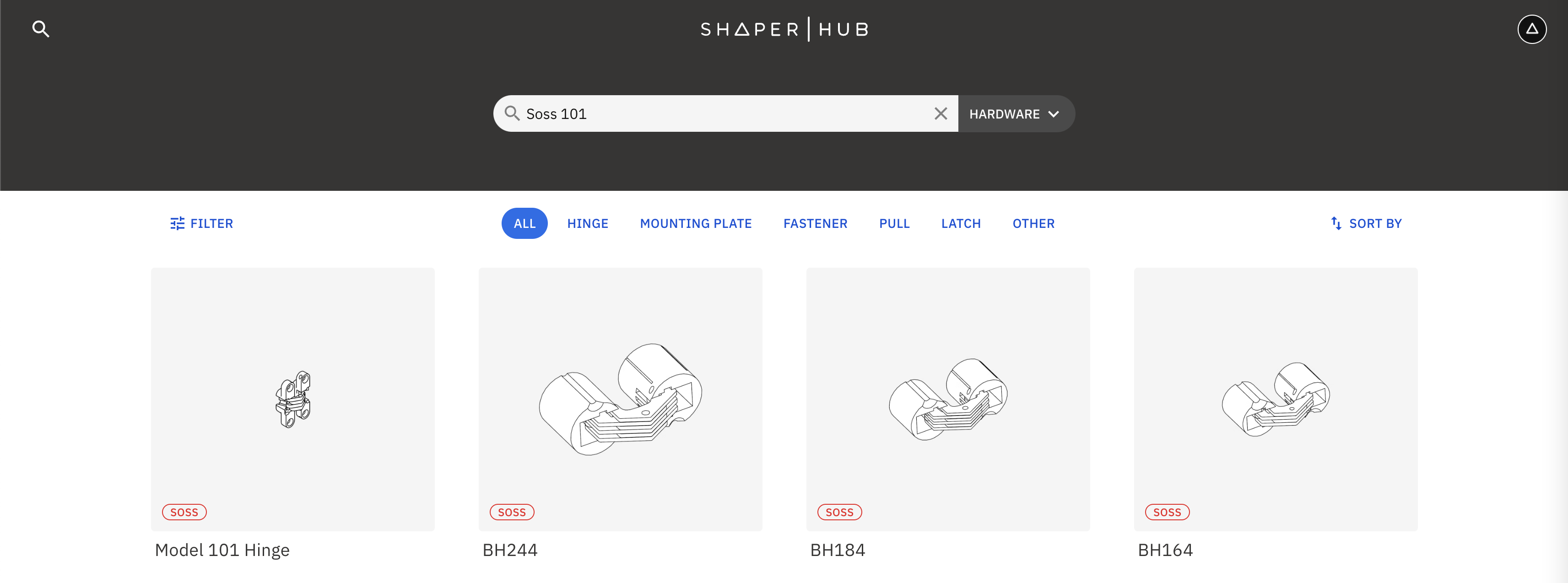
Klicken auf die Soss 101-Datei und dann auf "SYNC TO MY FILES", um die Soss 101-Datei mit deiner Origin zu synchronisieren.
2. Erstelle deinen Arbeitsbereich
Wenn du bereits einen Plate-Vorlagen Arbeitsbereich erstellt hast, ist es ganz einfach, deinen Arbeitsbereich zum Einlassen von neuen Beschlägen vorzubereiten: Dupliziere einfach diesen Vorlagen-Arbeitsbereich und gib ihm einen kennzeichnenden Namen. In diesem Fall werden wir den neuen Arbeitsbereich "Plate - Soss 101" nennen.
Um die Einrichtung des Arbeitsbereichs abzuschließen, wechsle in Origin in den Designmodus. Importiere die Soss 101-Datei und verwende "Position", um den benutzerdefinierten Anker in der Mitte des Frontanschlags zu platzieren: - X=0 mm, Y=-50 mm.
3. Markiere dein Werkstück und richte Plate aus
Markiere das Werkstück an der Stelle, an der du den Beschlag einlassen möchtest. Verwende Plates Frontanschlag, richte die Mittelmarkierung des Anschlags von Plate an der Markierung aus und fahre den Anschlag wieder ein.
Plates Anti-Rutsch Gummibeschichtung hält die Schablone in den meisten Fällen an Ort und Stelle, aber du kannst Plate auch mit den mitgelieferten Zwingen befestigen, wenn du das möchtest.
4. Fräsen mit Origin
Folge den Vorschlägen in den Anmerkungen zur Fräsdatei und fräse die Beschlagstasche. Teste den Sitz des Beschlags, bevor du Plate aus der Position bewegst. Füge bei Bedarf einen negativen Versatz zu deiner Fräsung hinzu, um eine perfekte Passform zu erreichen.